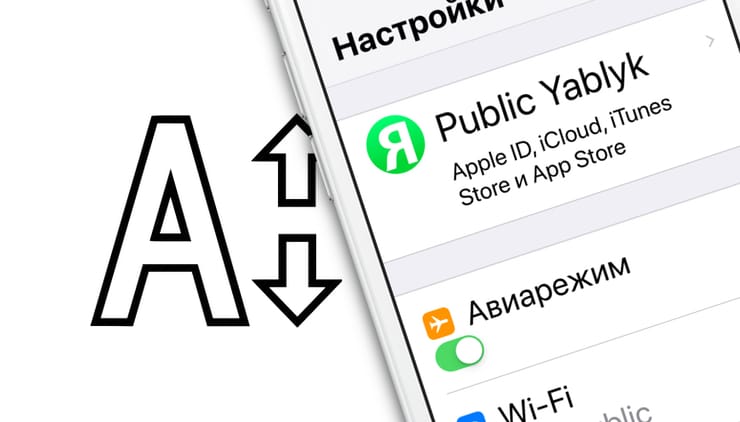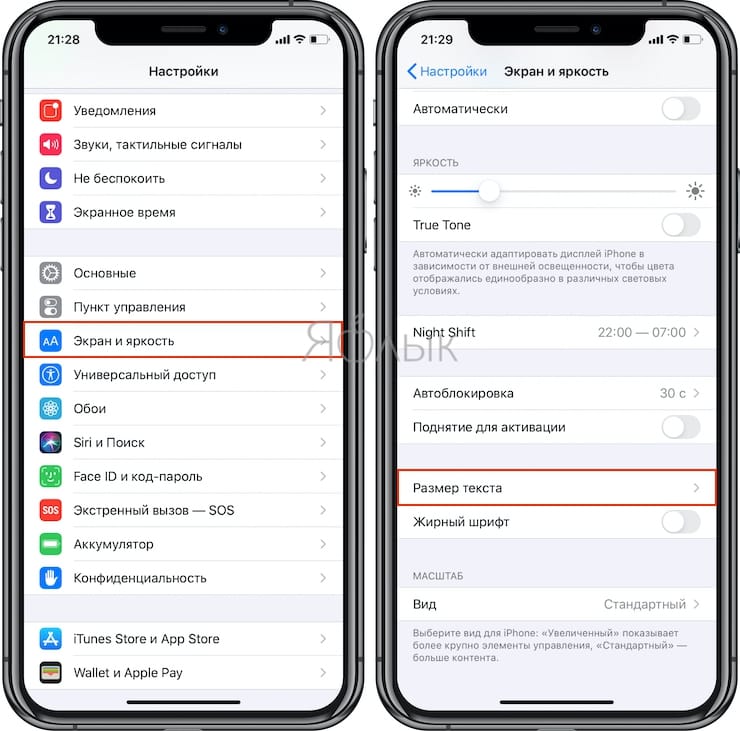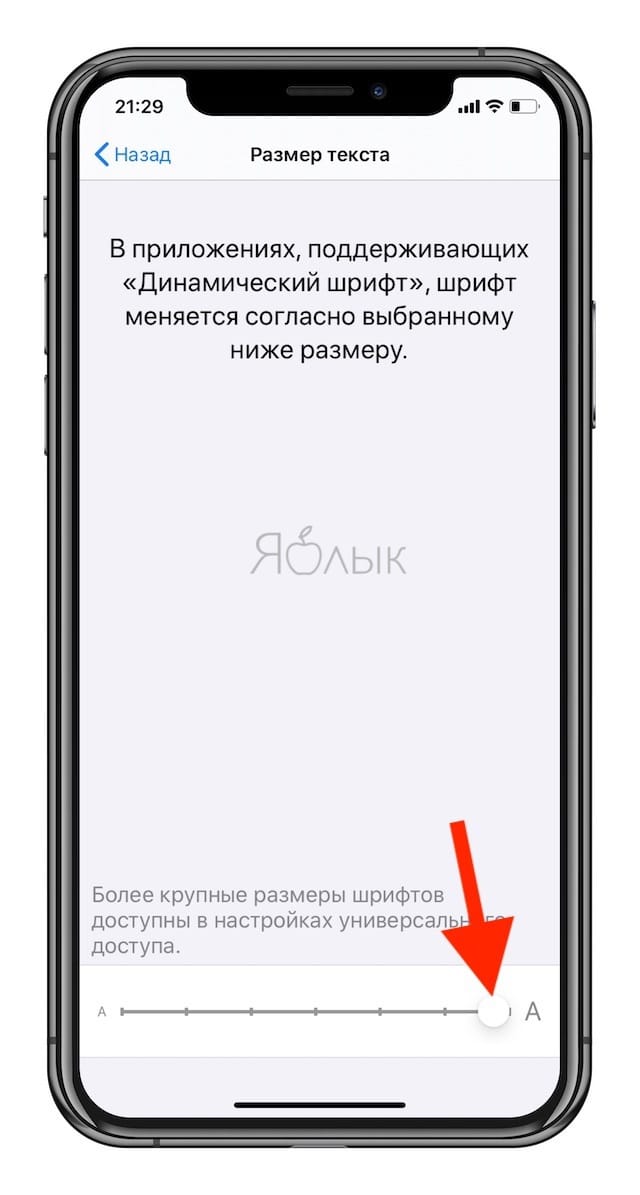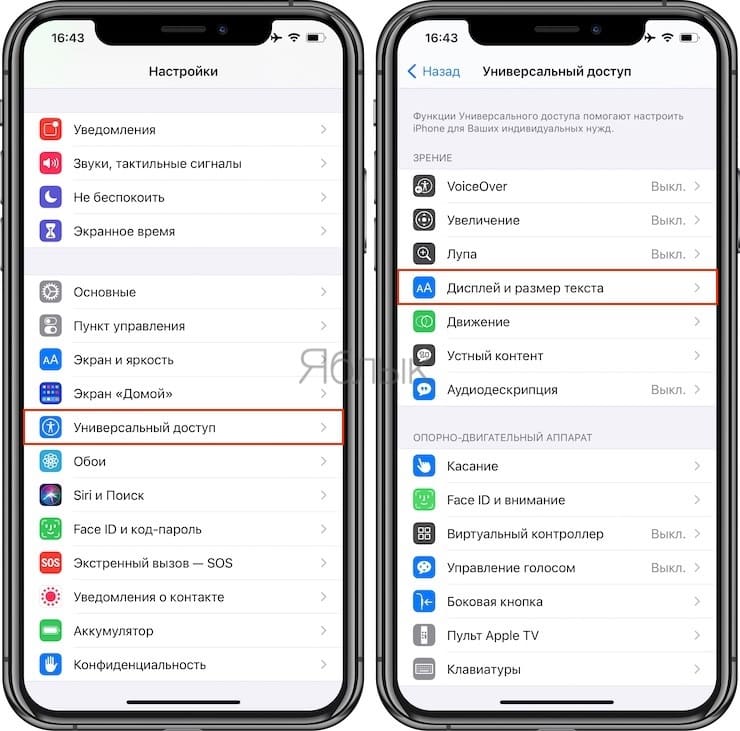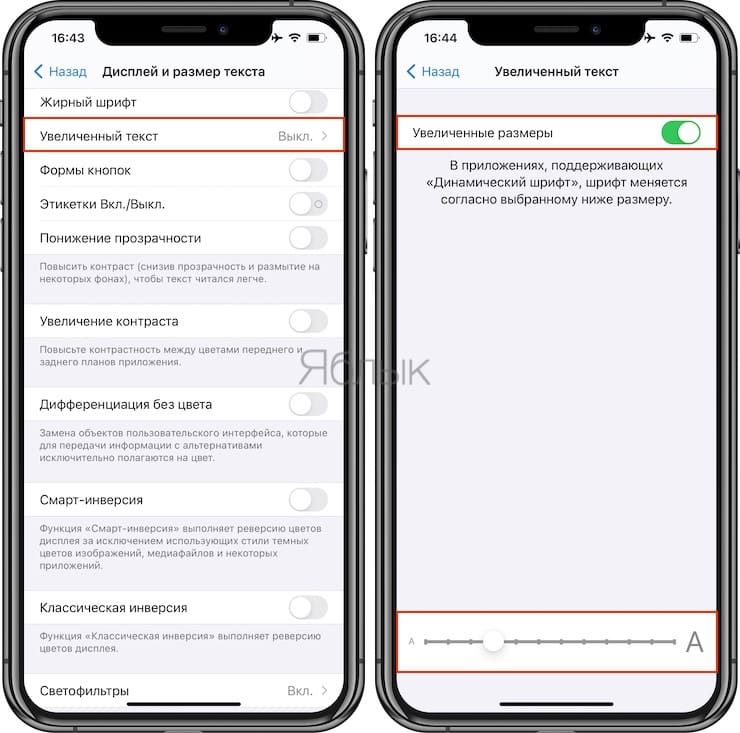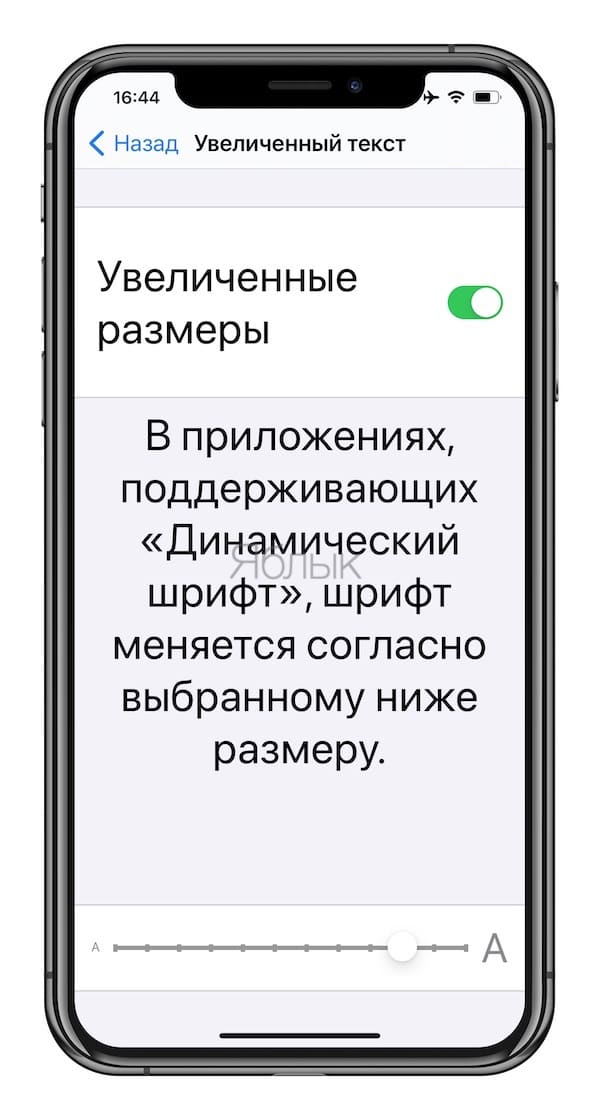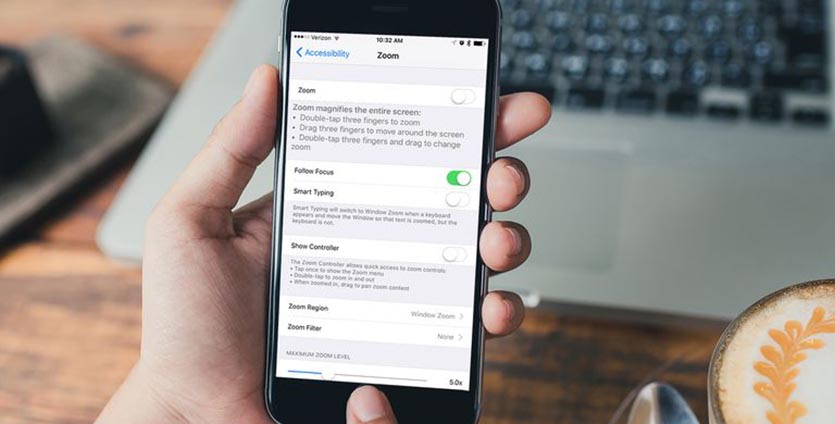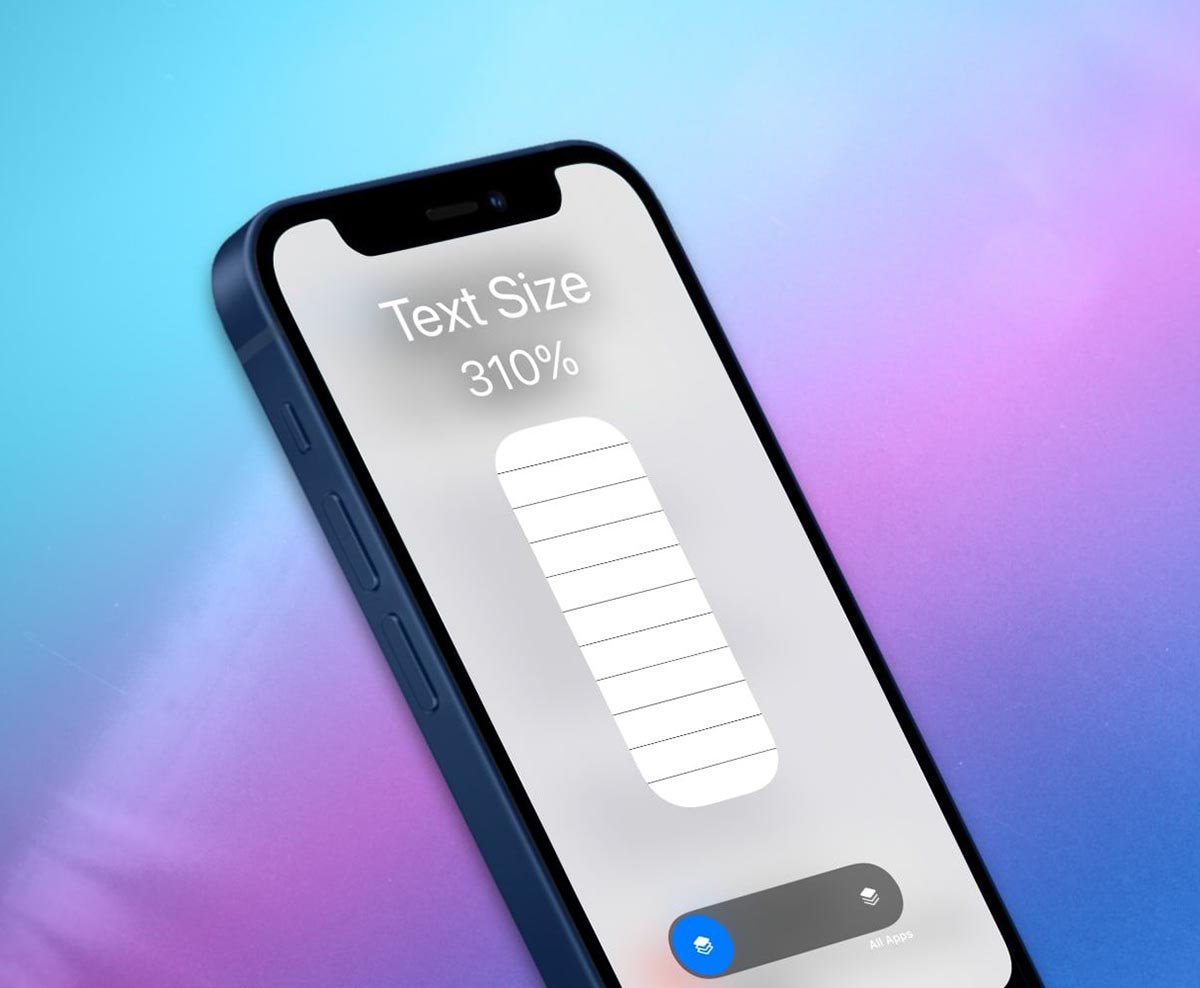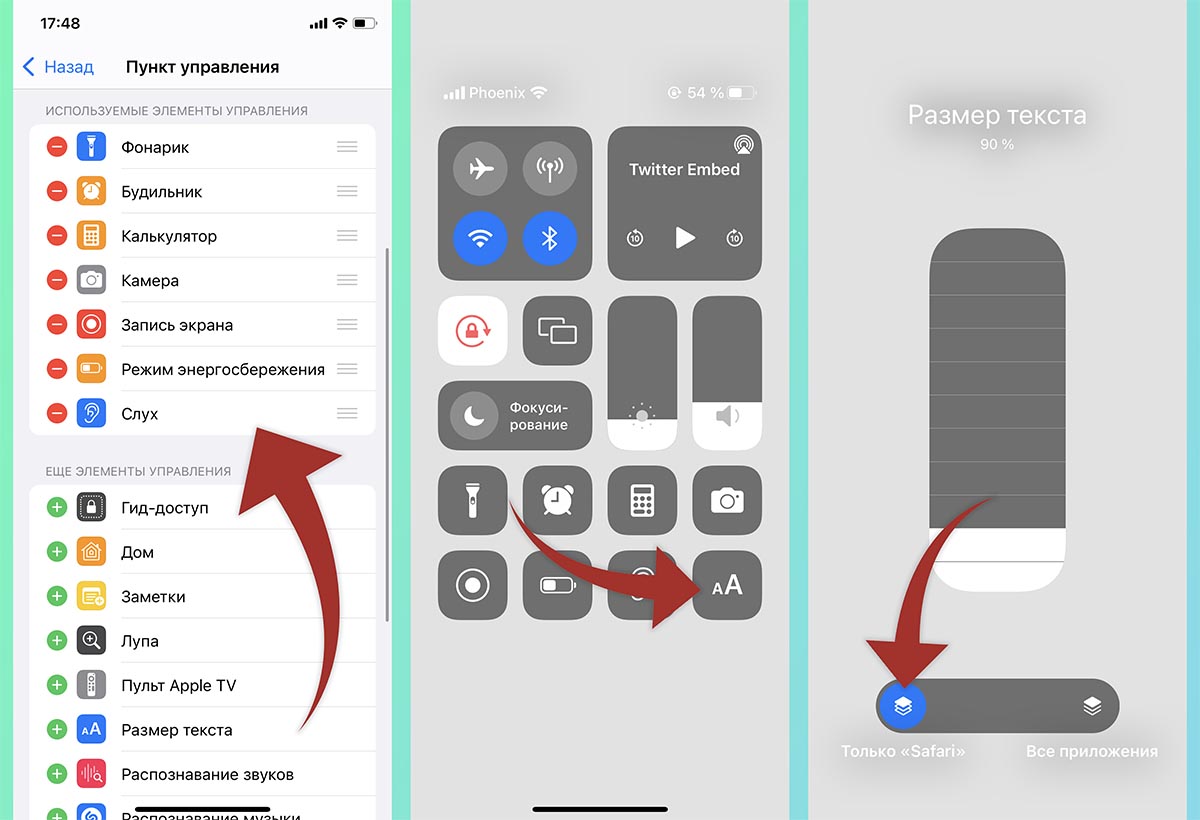- Как увеличить или уменьшить шрифт на iPhone
- Как изменить (увеличить или уменьшить) шрифт на iPhone
- Как увеличить размер шрифта на iPhone
- ✏️ Нам пишут:
- Как увеличить шрифт на iPhone в Яндекс браузере, Safari и прочих программах
- Как сделать шрифт больше на Айфоне?
- Увеличение масштаба в браузере Safari
- Сторонние приложения
- Как в iOS 15 менять размер текста в отдельно взятом приложении
- Как менять размер текста в приложениях на iPhone
- Как на iPhone увеличить размер шрифта?
- Изменяем размер шрифта
- Активируем экранную лупу
Как увеличить или уменьшить шрифт на iPhone
Среднестатистический пользователь контактирует со своим смартфоном намного чаще и дольше, чем с женой, а зрение с годами лучше не становится. Чтобы использование гаджета сделать более комфортным, не будет лишним произвести несколько простых манипуляций и, в частности, увеличить шрифт iPhone.
Итак, для людей, не обладающих орлиным зрением, в iOS предусмотрено несколько опций, позволяющих увеличить отдельные элементы интерфейса. Естественно, главная проблема заключается в чтении надписей — многие пользователи, сами того не замечая, подносят экран ближе к глазам, щурятся или вытягивают шею, чтобы лучше разглядеть написанное на экране. Избавить себя от подобного дискомфорта можно при помощи нехитрого алгоритма действий.
Как изменить (увеличить или уменьшить) шрифт на iPhone
1. Перейти в Настройки iOS;
2. Выбрать раздел «Экран и яркость»;
3. Здесь нас интересует пункт «Размер текста»;
4. Остается поместить ползунок в одну из 7-ми позиций, при этом текст над ним будет увеличиваться по мере перемещения ползунка.
В случае, если требуется более крупные варианты увеличения шрифта, перейдите по пути Настройки → Универсальный доступ → Дисплей и размер текста → Увеличенный текст и установите переключатель Увеличенные размеры в положение Включено. После этого появятся дополнительные варианты для получения более крупных размеров текста.
Стоит добавить, что пользователи с плохим зрением также могут применять виртуальную экранную лупу iPhone для выбранной области экрана. Эта функция называется «Увеличение», активировать ее можно в меню Настройки → Универсальный доступ → Увеличение.
Источник
Как увеличить размер шрифта на iPhone
✏️ Нам пишут:
Подарил iPhone родителям, но им плохо видно текст на экране, как можно увеличить размер шрифта?
– Богдан
Компания Apple старается охватить максимальное число пользователей, для людей с проблемами зрения предусмотрен ряд дополнительных настроек в системе.
Для увеличения шрифта в приложениях:
1. Перейдите по пути Настройки – Основные – Универсальный доступ.
2. В разделе Увеличенный текст выставьте комфортный размер шрифта.
3. Включите параметр Жирный шрифт, он поможет сделать текст контрастнее без увеличения его размера.
4. После перезагрузки большинство стандартных и некоторые сторонние приложения будут работать с измененными размерами шрифта.
Для активации экранной лупы:
1. Перейдите по пути Настройки – Основные – Универсальный доступ.
2. В разделе Увеличение настройте комфортную кратность зума ползунком и активируйте переключатель Увеличение.
3. Перейдите в раздел Настройки – Основные – Универсальный доступ – Быстрые команды.
4. Настройте быстрое включение и отключение функции увеличения экрана.
Так можно обойтись без глобального увеличения размера текста и кратковременно включать увеличение экрана в то время, когда это необходимо.
Источник
Как увеличить шрифт на iPhone в Яндекс браузере, Safari и прочих программах
Обладатели смартфонов iPhone с небольшими экранами часто интересуются вопросом — как увеличить шрифт на Айфоне в Яндексе (браузере) и прочих программах, чтобы улучшить читаемость текста. Рассмотрим простую инструкцию на реальных примерах с видео.
Как сделать шрифт больше на Айфоне?
Стоит понимать разницу между встроенными и сторонними приложениями. В первом случае, можно внести нужные корректировки непосредственно в параметрах системы iOS. А вот утилиты других разработчиков, загруженные из App Store настраиваются отдельно. И не всегда в них присутствует возможность изменения размера текста.
- Откройте «Настройки», воспользовавшись значком на рабочем столе:
- Переходим в раздел «Экран и яркость»:
- Листаем вниз и видим пункт «Размер текста». Обратите внимание на опцию «Жирный шрифт» — она также может Вам пригодиться:
- Теперь просто двигаем ползунок вправо пока не добьемся нужного эффекта:
Но это еще не всё! Если захотите еще больше увеличить шрифт на Айфоне, тогда стоит вернуться на главную страницу системных настроек, войти в раздел «Универсальный доступ»:
- Внутри обнаружите пункт «Дисплей и размер», далее находим «Увеличенный текст» и видим уже знакомый регулятор. Однако, если активировать опцию «Увеличенные размеры», то возможности значительно расширятся:
Увеличение масштаба в браузере Safari
Даже не пробуйте искать параметры в самом приложении Сафари. Это Вам не Андроид! Необходимо:
- Открыть «Настройки» iOS 12 или 13:
- Находим нужный софт в перечне:
- В секции «Настройки для веб-сайтов» изменяем масштаб страницы в процентном соотношении:
Теперь при просмотре страниц в интернете текст и прочий контент станет больше.
Сторонние приложения
В начале обзора мы упоминали, что в каждой утилите, загруженной из App Store, есть свои опции. Не всегда доступно управление размером шрифта. К примеру, в Яндекс браузере их нет. А в мессенджере Telegram — есть (раздел «Оформление»):
Кстати, если у Вас операционная система iOS 12, то раздел «Универсальный доступ» Вы найдете внутри основных настроек. И нужно будет искать пункт «Зрение». Именно там находится управление размером текста.
Источник
Как в iOS 15 менять размер текста в отдельно взятом приложении
Одной из особенностей новой iOS 15 стала возможность регулировать размер текста в каждом отдельном приложении. Фишка изначально была представлена в рамках обновления опций для людей с ограниченными способностями, но в итоге может оказаться полезной для всех владельцев смартфонов Apple.
В предыдущих версиях системы была возможность менять размер текста только для всех программ одновременно.
📌 Спасибо re:Store за полезную информацию. 👌
Как менять размер текста в приложениях на iPhone
1. Перейдите в Настройки – Пункт управления.
2. Добавьте в список Используемые элементы управления переключатель Размер текста.
3. Запустите приложение, в котором хотите изменить размер текста.
4. Откройте Пункт управления и нажмите кнопку аА.
5. В нижнем блоке выберите область действия настройки: текущая программа или все установленные приложения.
6. Выберите подходящий размер текста при помощи ползунка.
Так можно настроить комфортный масштаб для каждого приложения на устройстве.
Источник
Как на iPhone увеличить размер шрифта?
Компания Apple всегда заботилась о своих пользователях, в том числе и о тех, кто обладает плохим зрением. В iPhone для таких людей предусмотрена возможность увеличения размера шрифта, а также использование специальной экранной лупы.
Вероятно, для многих описанная в статье информация не будет открытием, за что мы торжественно готовы вручить виртуальную медаль «опытного пользователя» 🙂 Но надеемся, кому-то все же пригодится!
Изменяем размер шрифта
1. Переходим в настройках в раздел » Основные «, затем » Универсальный доступ «;
2. Находим пункт » Увеличенный текст «, где устанавливаем удобный размер шрифта;
3. Рекомендуем дополнительно подключить опцию » Жирный шрифт «, что поспособствует улучшению контрастности текста (иногда можно использовать в качестве альтернативы увеличению шрифта);
4. Перезагрузите устройство — практически все стандартные, а также ряд других установленных приложений применят настройки касательно изменения шрифта.
Активируем экранную лупу
Экранную лупу удобно применять, когда может потребоваться кратковременное увеличение какой-либо части экрана. Например, если Вы хотите разглядеть мелкий текст на картинке или другие детали.
Для ее подключения :
1. Переходим в настройках в раздел » Основные «, затем » Универсальный доступ «;
2. Заходим в пункт » Увеличение «, где активируем указанную функцию и настраиваем подходящую кратность увеличения с помощью ползунка (внизу подраздела);
Итак, после подключения опции все, что от нас теперь требуется — дважды коснуться экрана iPhone тремя пальцами . Область увеличения появится автоматически. Отключить ее можно аналогичным образом.
Источник